Ready 系统:win10 1909 64位企业版 软件版本:Adobe Photoshop cs6 当ps处理图片的过程中,出现了网格线,那么 ps出现网格线怎么去掉 呢?下面与大家分享一下ps去掉网格线教程吧。 1 第一步 打
系统:win10 1909 64位企业版
软件版本:Adobe Photoshop cs6
当ps处理图片的过程中,出现了网格线,那么ps出现网格线怎么去掉呢?下面与大家分享一下ps去掉网格线教程吧。
1第一步打开ps,导入素材,点击视图,显示,网格
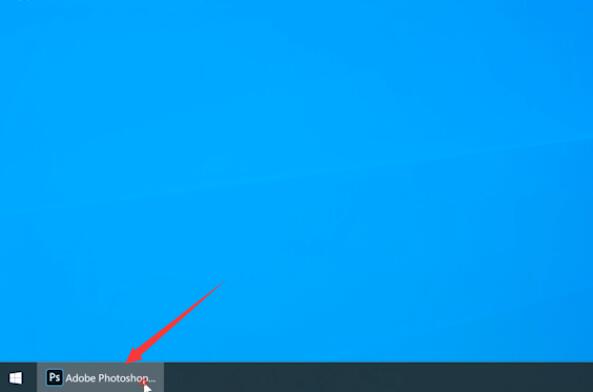
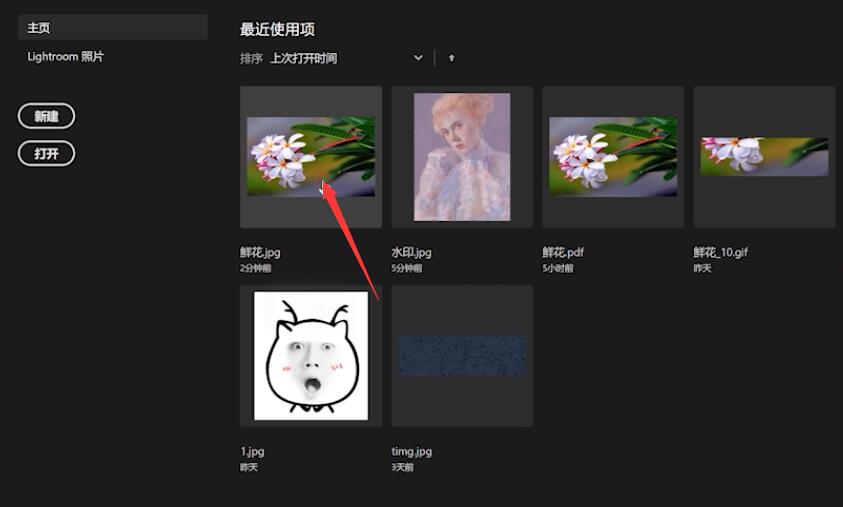
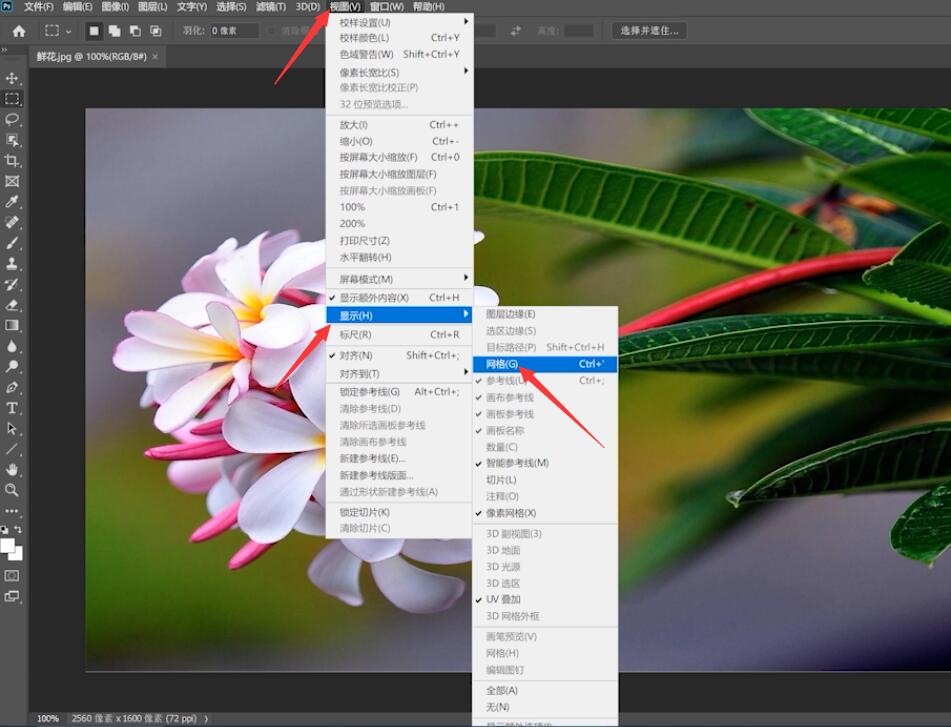
2第二步点击编辑,首选项,选择参考线,网格和切片选项,调整网格线属性
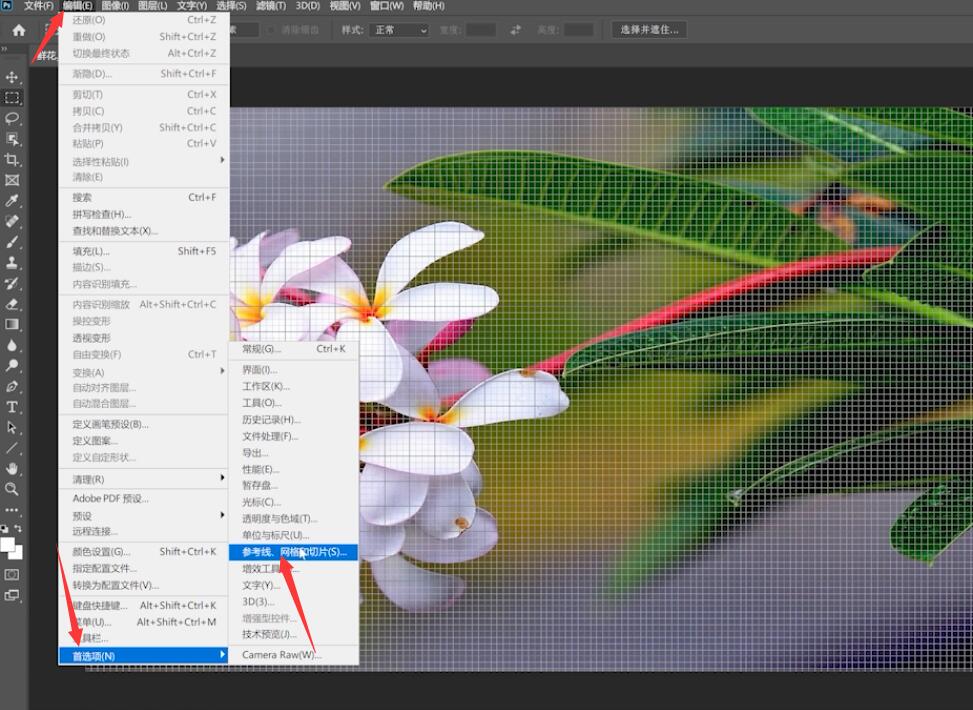
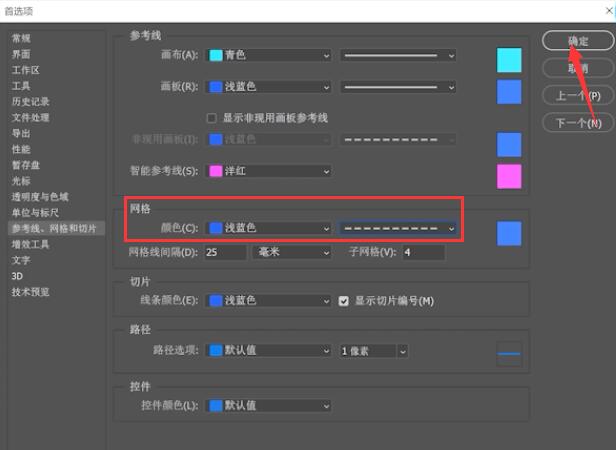
3第三步若需要取消网格线,则再次点击视图显示中的网格即可取消网格
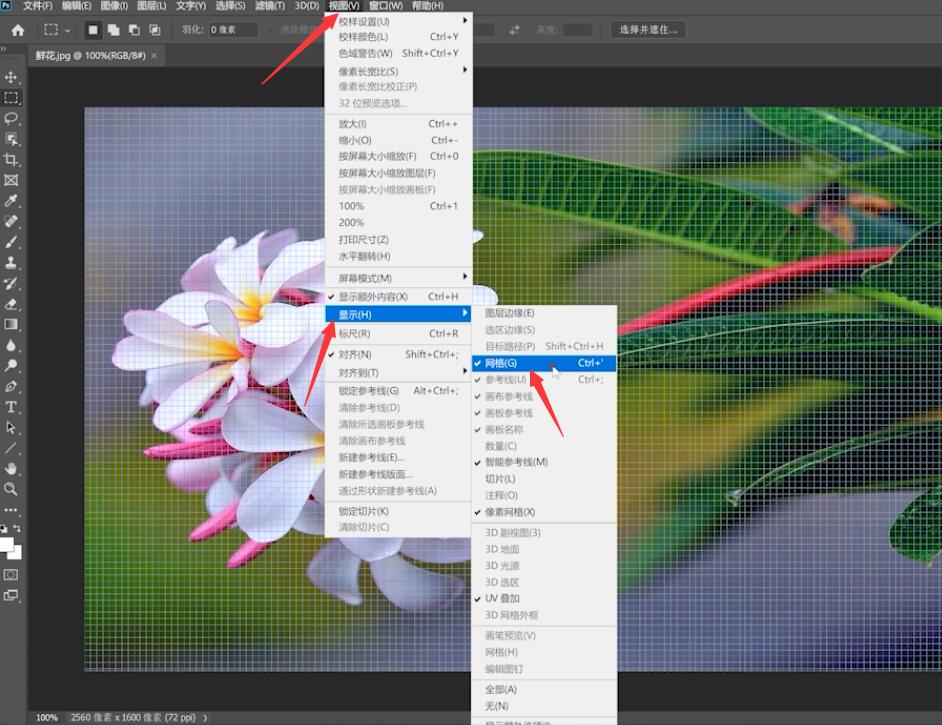
以上就是ps怎么去掉网格线的内容了,希望对各位有所帮助。
【本文来自:http://www.yidunidc.com/kt.html 网络转载请说明出处】